Как исправить видео, которые не транслируются на iPad
Хотите знать, почему видео не транслируется на вашем iPad?
iPad, несомненно, является одним из лучших планшетов на рынке благодаря своей универсальности и удобству. Их можно использовать для различных действий, включая потоковую передачу фильмов, презентацию Power Point и обработку документов.
Однако даже на самых надежных устройствах могут возникать проблемы, и одна из распространенных проблем, с которыми сталкиваются пользователи iPad, — это отсутствие потоковой передачи видео на их устройствах.
Это может расстраивать, особенно если это происходит в нескольких приложениях, и вы не можете наслаждаться любимым контентом.
Если вы столкнулись с этой проблемой, не волнуйтесь.
В этой статье мы собрали подробное руководство о том, что делать, если видео не транслируется на вашем iPad.
Давайте сразу же приступим!
1. Перезагрузите iPad.
Всякий раз, когда вы сталкиваетесь с проблемами на своем iPad, первое, что вам следует сделать, — это перезагрузить его. Это должно позволить вашему устройству перезагрузить свои ресурсы и устранить временные ошибки, которые могли возникнуть во время использования.
Для iPad без кнопки «Домой»:
- Сначала нажмите и удерживайте кнопку громкости + верхнюю кнопку, пока не появится приглашение «Выключить питание».
- Теперь перетащите ползунок вправо, пока дисплей не выключится.
- Наконец, подождите не менее 30 секунд, прежде чем включать iPad.
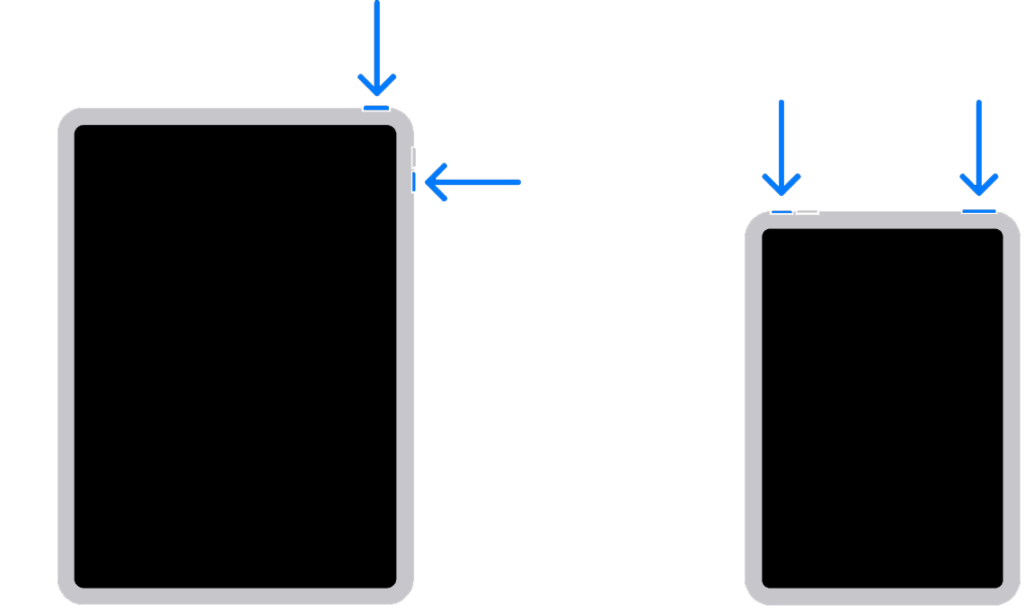
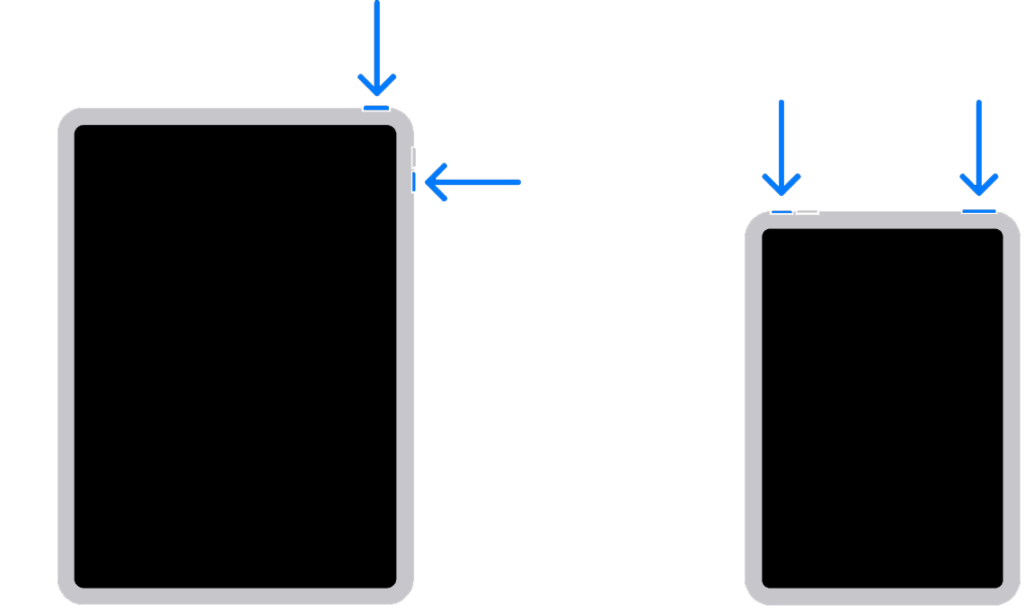
Для iPad с кнопкой «Домой»:
- На вашем устройстве нажмите и удерживайте верхнюю кнопку, пока не появится ползунок питания.
- Перетащите ползунок вправо, пока дисплей не станет черным.
- Наконец, подождите не менее 30 секунд, прежде чем перезагрузить iPad.
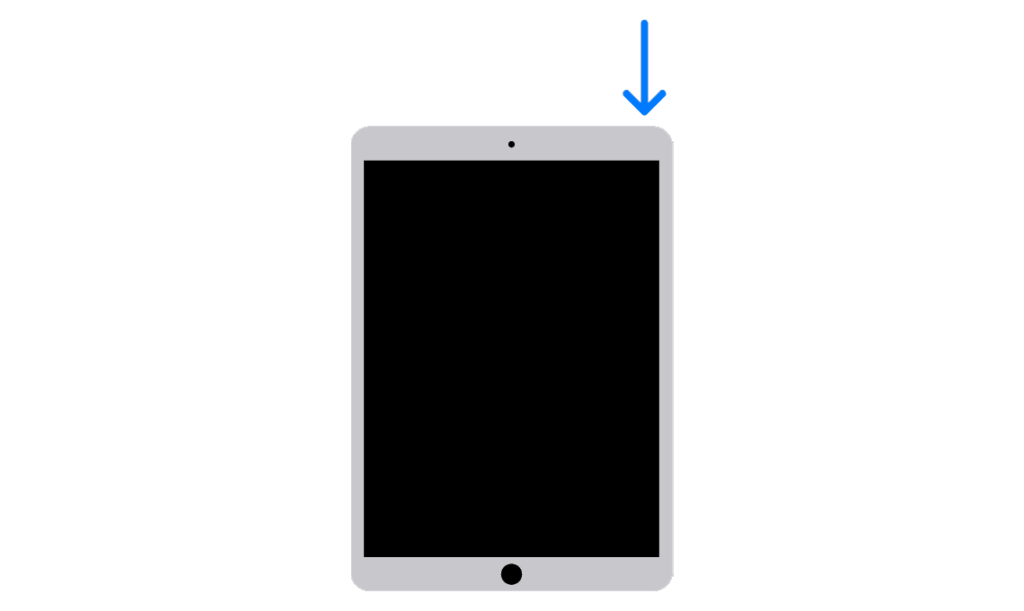
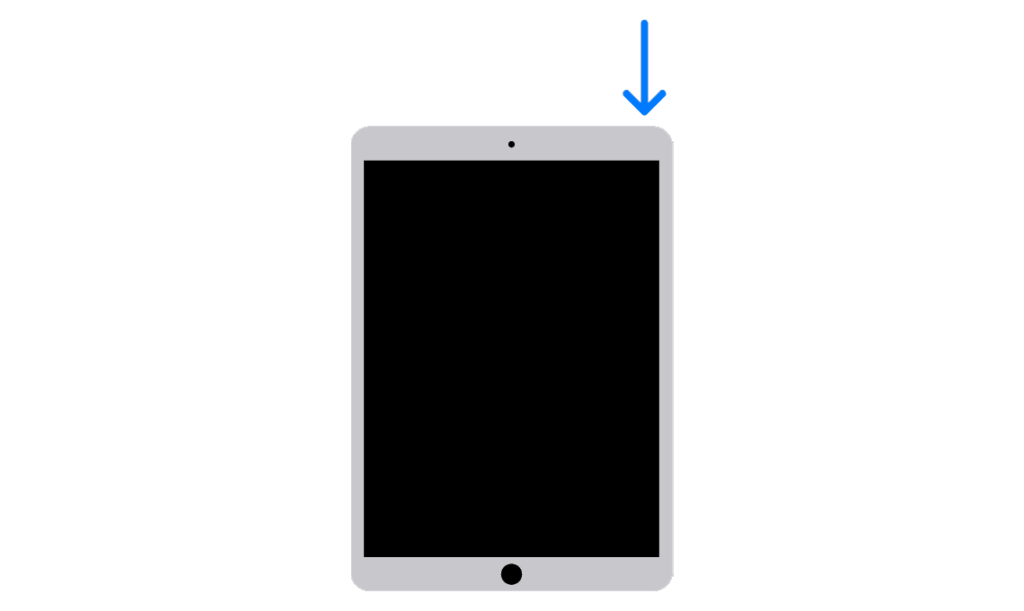
Попробуйте потом посмотреть видео на iPad, чтобы проверить, решена ли проблема.
2. Проверьте серверы Apple.
Если у вас возникли проблемы с потоковой передачей видео из iCloud или любой службы, предлагаемой Apple, возможно, вы захотите проверить состояние серверов. Как и любой сервис, Apple полагается на свои серверы для доставки контента и функций.
К счастью, у Apple есть выделенная страница где вы можете проверить текущий статус их услуг.
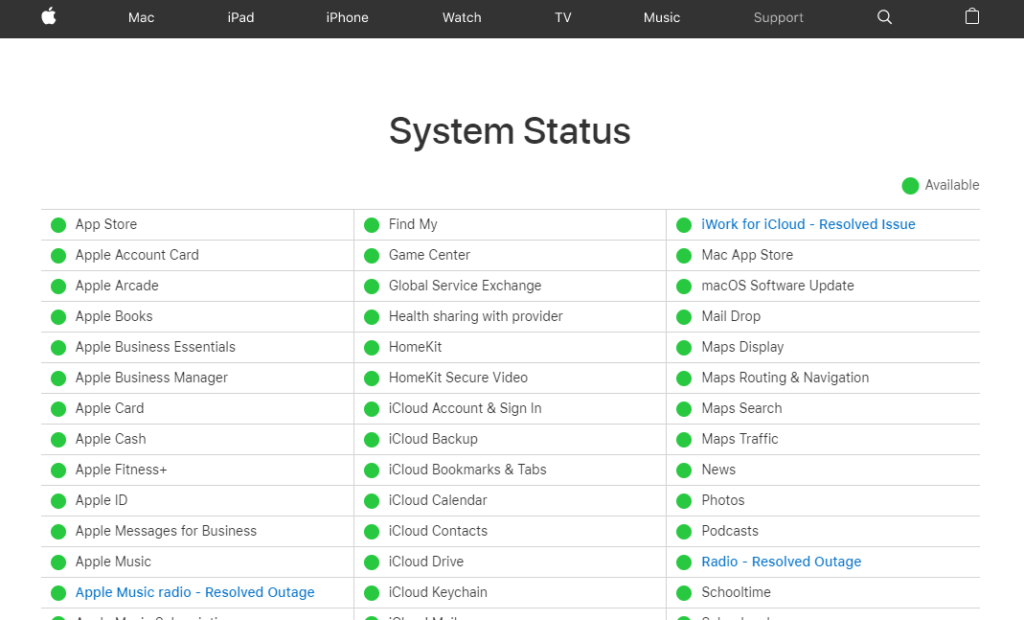
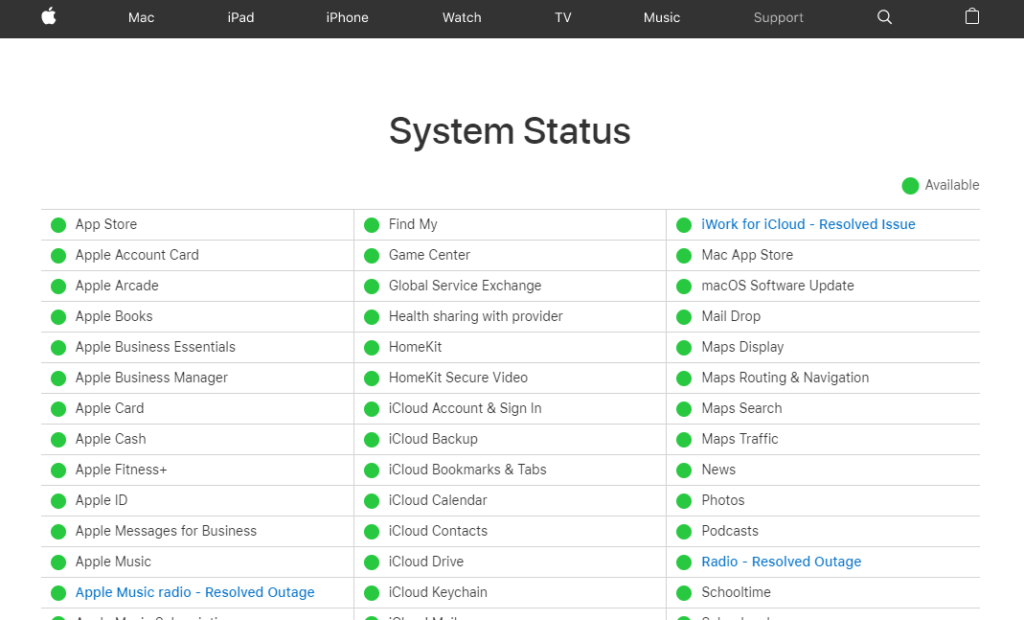
Если с серверами постоянно возникают проблемы, лучшее, что вы можете сделать, — это подождать. К сожалению, проблемы, связанные с сервером, не могут быть решены с вашей стороны. С другой стороны, вы можете перейти к следующему решению, если с серверами все в порядке.
3. Обновите свой iPad.
Apple часто выпускает обновления для своих устройств, чтобы гарантировать, что они остаются оптимизированными для новейших приложений и программного обеспечения. Обновления программного обеспечения также имеют решающее значение для обеспечения стабильности и защиты вашего устройства.
Если видео не транслируется на вашем iPad, мы рекомендуем обновить его программное обеспечение до последней возможной версии.
Вот что вам нужно сделать:
- Сначала перейдите на главный экран и коснитесь приложения «Настройки», чтобы запустить его.
- В настройках нажмите «Общие».
- После этого перейдите на вкладку «Обновление программного обеспечения» и нажмите «Загрузить и установить».
- Наконец, обязательно включите автоматическое обновление, чтобы на вашем устройстве были установлены новейшие версии программного обеспечения и функций.
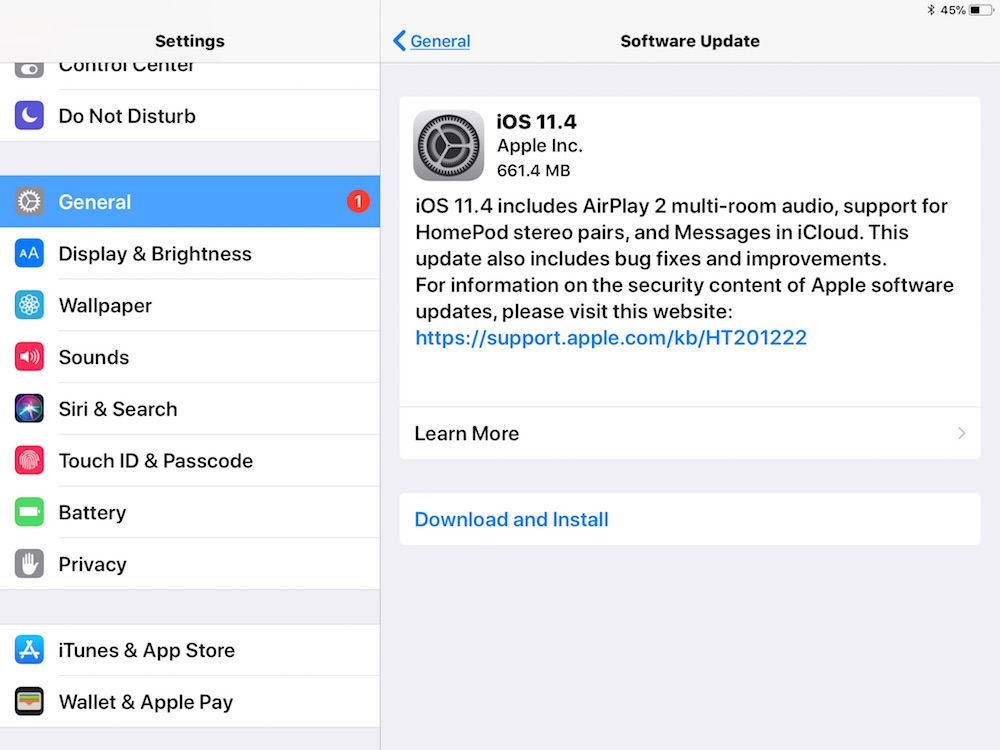
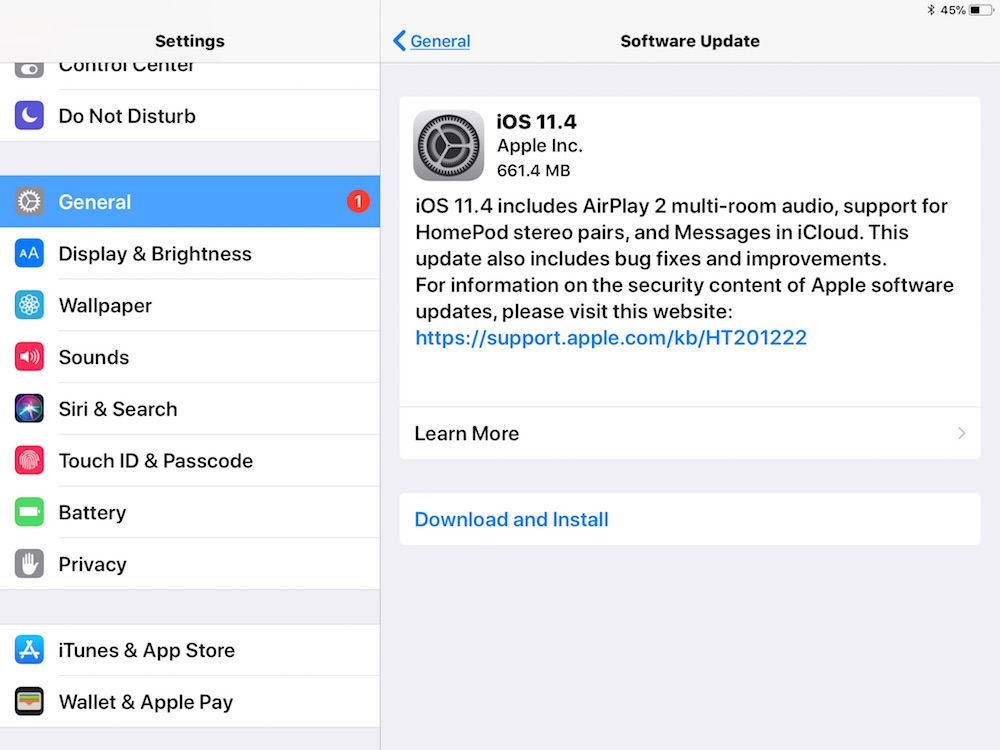
Перезагрузите устройство после обновления и проверьте, возникнут ли у вас по-прежнему проблемы с потоковой передачей видео.
4. Обновите свои приложения.
После обновления системы вам также следует убедиться, что все приложения, установленные на вашем iPad, обновлены. Таким образом, вы можете быть уверены, что используемый вами потоковый сервис не имеет ошибок или сбоев, которые мешают вам смотреть шоу и другой контент.
Чтобы обновить приложения, выполните следующие действия:
- Перейдите на главный экран вашего iPad и найдите App Store.
- Запустите его позже и получите доступ к своему профилю.
- Теперь прокрутите вниз и найдите службу потоковой передачи, которую вы используете.
- Нажмите кнопку «Обновить» рядом с ним, чтобы установить последнюю версию.
После этого попробуйте посмотреть видео на iPad, чтобы проверить, не возникнут ли у вас проблемы.
5. Попробуйте загрузить контент.
Многие потоковые сервисы предлагают пользователям возможность загружать контент вместо его потоковой передачи в Интернете. Если у вас возникли проблемы с потоковой передачей на iPad, мы предлагаем вам попробовать загрузить фильмы и телепередачи и посмотреть их в автономном режиме.
Таким образом, вам не придется полагаться на подключение к Интернету для потоковой передачи контента. Однако имейте в виду, что это может занять много места на вашем iPad.
6. Проверьте сетевое соединение.
Медленный или нестабильный Интернет также может быть причиной того, что видео не транслируется на вашем iPad. Большинству потоковых сервисов для просмотра контента требуется определенная скорость Интернета, и вы можете столкнуться с проблемами, если ваша сеть не соответствует этому требованию.
Чтобы убедиться, что виновата ваша сеть, выполните проверку сети с помощью Фаст.ком измерить его пропускную способность.


Если результат указывает на проблему с вашей сетью, выключите и включите модем или маршрутизатор, чтобы восстановить соединение с вашим интернет-провайдером. Отключите маршрутизатор от розетки и подождите 5–10 секунд, прежде чем снова подключить его.


После этого повторно запустите тест в своей сети, чтобы проверить, решена ли проблема. Если нет, обратитесь к своему провайдеру и попросите его исправить услугу.
7. Сбросьте настройки iPad.
Если видео по-прежнему не транслируется на вашем iPad, мы предлагаем вам сбросить его конфигурацию до заводских настроек по умолчанию. Таким образом, вы можете убедиться, что ваш iPad настроен правильно. Для этого решения вам не нужно выполнять какое-либо резервное копирование, поскольку вы просто сбрасываете настройки системы.
Вот как вы можете сбросить настройки вашего iPad:
- На iPad перейдите на главный экран и нажмите «Настройки».
- Теперь перейдите в «Основные» > «Перенос или сброс iPad» > «Сброс».
- Наконец, коснитесь параметра «Сбросить все настройки» и следуйте инструкциям.
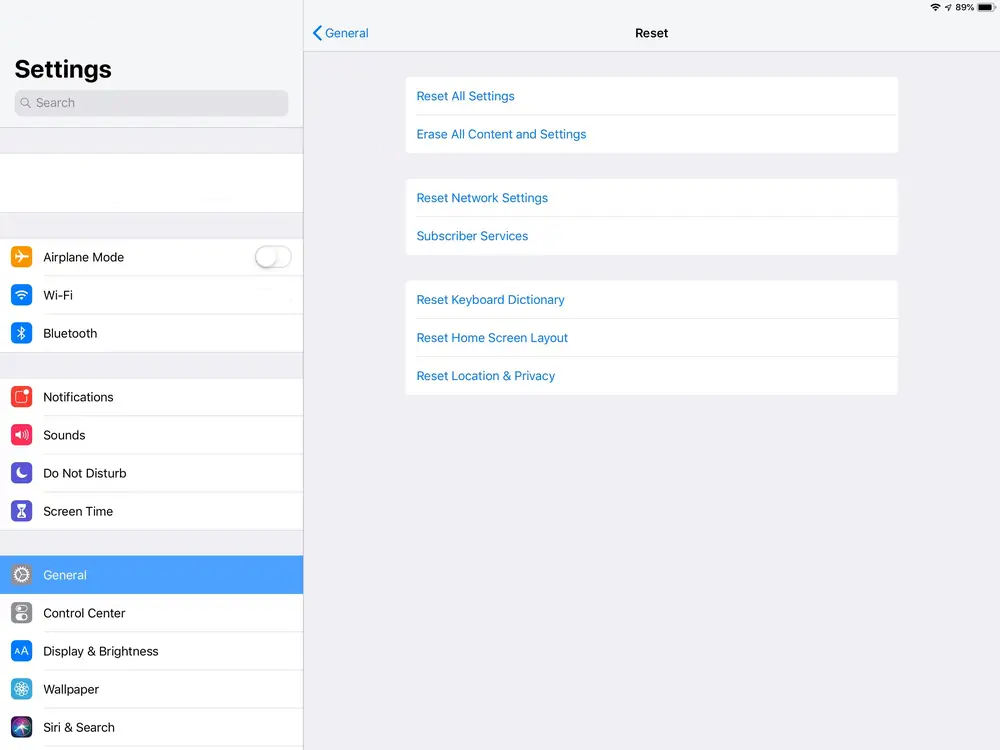
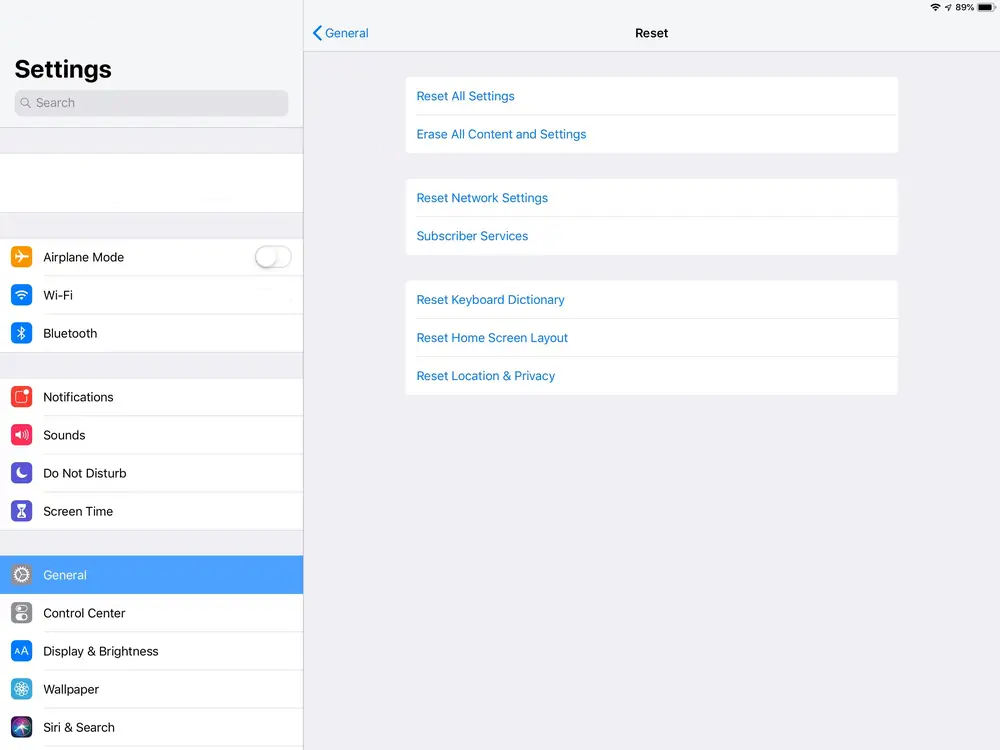
Ваш iPad перезагрузится после выбора «Сбросить все настройки», и этот процесс может занять несколько секунд. Попробуйте потом транслировать видео на iPad, чтобы проверить, решена ли проблема.
Если ни одно из приведенных выше решений не помогло, последнее, что вы можете сделать, — это сообщить о проблеме команде Apple. Посещать Страница поддержки Apple и свяжитесь с представителем, чтобы попросить помощи в решении проблемы, с которой вы столкнулись на своем iPad.


Обращаясь за помощью, обязательно укажите в своем отчете всю необходимую информацию, включая модель вашего iPad, версию системы, на которой он работает, и службу потоковой передачи, которую вы используете.
Вы также можете просмотреть руководства на их странице и посмотреть, сможете ли вы найти другие решения, не упомянутые выше.
На этом наше руководство о том, как исправить видео, которые не транслируются на iPad, заканчивается. Если у вас есть вопросы или другие проблемы, сообщите нам об этом в разделе комментариев, и мы сделаем все возможное, чтобы ответить.
Если это руководство помогло вам, поделитесь им. 🙂





